Putty sous Windows : Naviguez sur Internet d’une manière sécurisée, avec un Tunnel SSH (Proxy Socks)
Lorsque vous vous connectez sur Internet via un Wifi publique ou un cyber-café, n’importe quelle personne faisant partie du réseau pourrait sniffer vos logins et mots de passes, envoyés en clair (en clair = sites qui ne sont pas en https), avec un logiciel comme Ettercap.
Vous ne risquez rien avec Gmail, Facebook et les autres sites, car ils sont en https, mais beaucoup d’autres ne le sont pas (cela pourrait être un phpmyadmin, dans votre serveur ne contenant pas de https par exemple).
Pour que les informations qui transitent sur Internet soient sécurisées, il est nécessaire de passer par un tunnel chiffré, comme un VPN ou un proxy SSH Socks.
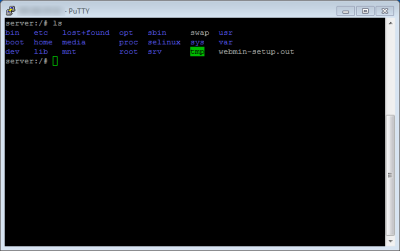
Dans cet article, vous allez découvrir comment transformer un simple serveur SSH en proxy socks, grâce au logiciel Putty sous Windows.
Grâce au proxy socks, toutes vos communications avec les sites http passeront par un tunnel SSH chiffré, invisibles aux pirates qui sniffent dans le réseau local ! Suivez le guide :
Etape 1 : installez Putty sous Windows
Téléchargez le client SSH Putty, installez le dans votre machine.
Etape 2 : entrez les informations du serveur SSH
Ensuite, ouvrez Putty et modifiez l’hôte (host name) et le port :
Etape 3 : entrez les informations du Tunnel SSH Socks
Dans la catégorie « Connection -> SSH -> Tunnels », cochez « Dynamic » et choisissez le port qui sera utilisé par le navigateur web. Dans notre cas, on a choisi 4567 :
Une fois que vous aurez cliqué sur Add, D4567 sera ajouté :
Etape 4 : ouvrez le tunnel SSH Socks via Putty sous Windows
Revenez à la catégorie « Session », spécifiez le nom de la session et sauvegardez :
Et enfin, cliquez sur open, entrez votre mot de passe SSH et vous aurez normalement un terminal :
Laissez ce terminal ouvert, car c’est grâce à lui que vous pourrez vous connecter au proxy SSH socks via votre navigateur web :
Etape 5 – Ajoutez l’hôte et le port du proxy Socks à votre navigateur web, pour passer par un tunnel SSH
Maintenant, vous pouvez vous connecter d’une manière sécurisée via votre tunnel SSH, avec votre navigateur web.
Ouvrez votre navigateur web (Firefox, Google Chrome, Internet Explorer, Opera…) , ouvrez la configuration des proxies et entrez les informations sur le serveur socks :
- Dans l’hôte : 127.0.0.1
- Dans le port : 4567
Après cela, vous vous connecterez sur Internet à travers d’un tunnel SSH et votre connection sera 100% sécurisée.
Votre IP sera celle du serveur (ce qui vous permettra encore plus d’anonymat, en plus d’avoir plus de sécurité).
Sachez aussi que beaucoup de logiciels peuvent être sécurisés avec votre Proxy SSH de type Socks, comme la messagerie instantannée (Gaim, MSN, Skype), les logiciels de messagerie (Thunderbird)…
Si vous avez des questions, n’hésitez pas à les poser dans les commentaires, je vous répondrai avec plaisir 😉 .
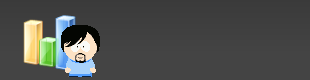
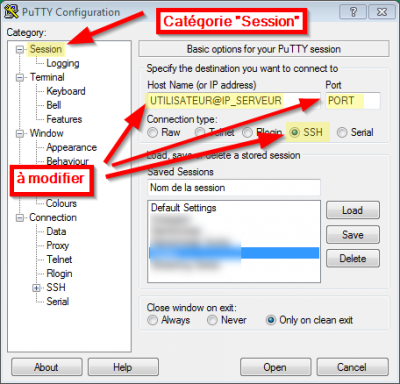
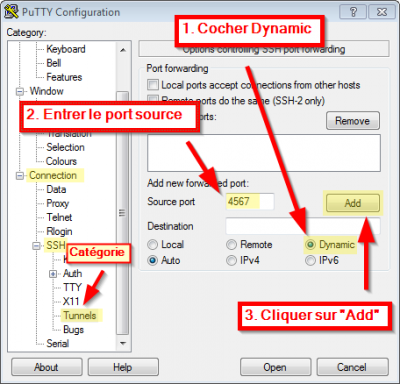
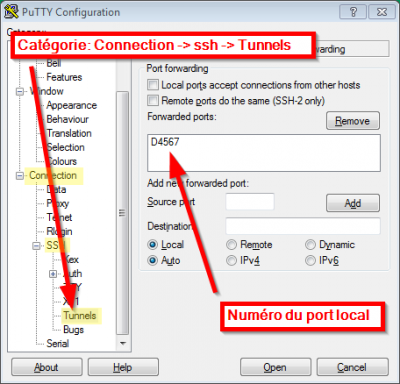
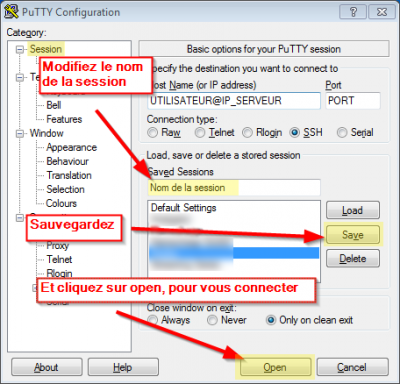

Bonjour asher256.
Très bon article mais j’ai une question.
Est-ce que ceci est traçable ?
Peut-on traçer l’ip de celui qui utilise ce « proxy sécurisé » ?
La seule manière de tracer l’IP est d’accéder au serveur via SSH (en tant que root), et voir les logs.
Seul l’administrateur du serveur et l’hébergeurs peuvent faire cela.
C’est donc impossible pour les sites de le savoir, à moins qu’il aient le pouvoir d’accéder à ton serveur.
salut l’ami
ça fait un moment qu’on s’est pas parlé.
j’utilise putty mais avec un serveur OpenSSH installé sur ma dream, j’accéde ainsi de mon boulot à mon reseau local, avec un port dynamique.
avec ta solution, est ce que ça sous entend qu’il y a des serveurs ssh gratuit, qui pourrait être utilisé ?
si c’est s’est le cas, qu’elle en serait les consequence pour le debit, et a tu quelque adresse ?
pour info, ma liaison domicile me fait perdre pratiquement 300 kbs.
en tout cas merci pour l’article
Salut Crandor,
Content de te revoir parmi nous !
Ma solution ne sous entends rien. C’est une solution parmi d’autres pour bénéficier d’un proxy socks, lorsqu’on fait partie des « chanceux » ayant un dédié ou un VPS 😉 .
Néanmoins, il existe des serveurs SSH gratuits (à vérifier, c’est quelque chose que j’avais trouvé il y a 2 ans).
Il y a très peu de conséquences sur le débit. De plus, sur Putty, tu peux activer la compression pour le tunnel, ce qui réduit considérablement la bande passante consommée.